
Acest software vă va menține drivere în funcțiune, astfel vă va proteja de erorile obișnuite ale computerului și de defecțiunile hardware. Verificați acum toate driverele în 3 pași simpli:
- Descărcați DriverFix (fișier descărcat verificat).
- Clic Incepe scanarea pentru a găsi toți driverele problematice.
- Clic Actualizați driverele pentru a obține versiuni noi și pentru a evita defecțiunile sistemului.
- DriverFix a fost descărcat de 0 cititori luna aceasta.
Feedul de activitate în Aplicația Xbox din Windows 10 vă permite să monitorizați evoluțiile prietenilor dvs. care joacă jocuri online. De asemenea, puteți posta mesaje noi, puteți vizualiza capturi de ecran și puteți comenta realizările lor recente folosind și acest instrument.
Puteți vedea Feedul de activitate pe ecranul de pornire al aplicației Xbox. Alternativ, puteți consulta și cronologia activității unui anumit prieten prin pagina lor de profil.
Pentru a vedea activitățile prietenilor din ecranul de pornire, pur și simplu deschideți
aplicația Xbox și vizualizați fluxul de activități. De acolo, puteți comenta realizările lor recente și clipurile de joc.Pentru a interacționa cu postările unui prieten, urmați acești pași:
- Faceți clic pe pictograma Heart pentru a „aprecia” o postare. Un ecran va arăta apoi că unul dintre prietenii tăi a deblocat o realizare într-un joc. Puteți utiliza patru butoane din partea de jos pentru a aprecia, a trimite sau a lăsa un comentariu, precum și pentru a raporta un abuz sau ceva necorespunzător.
- Pentru a distribui activitatea cuiva fie în feedul dvs. de activități, fie într-un mesaj pe care îl trimiteți altora, faceți clic pe pictograma unui cerc cu trei cercuri mici pe el. Un ecran de mesaje vă va oferi un câmp pentru a putea introduce Gamertagurile destinatarilor și un mesaj despre realizarea unui prieten.
- Utilizați caseta Lasă un comentariu pentru a introduce un mesaj pe care să îl poată vedea oricine vizualizează fluxul de activitate al prietenului dvs. Un ecran de realizare include un comentariu lăsat de un prieten. Cuvintele „Job bun, Mann !!!” apar sub avizul realizării. Faceți clic pe pictograma Gavel din colțul din dreapta jos al oricărei postări pentru a raporta o postare inadecvată sau abuzivă. Veți vedea apoi o fereastră de mesagerie în aplicația Xbox în care puteți raporta un comportament inadecvat sau abuziv.
Pentru a vedea activitățile din profilul unui prieten, căutați-l sau alegeți-l din lista dvs. de prieteni și faceți dublu clic pe Gamertag pentru a-i deschide pagina de profil. Din profilul lor, puteți vizualiza fluxul de activități.
Povești conexe pe care trebuie să le verificați:
- Xbox One vă va permite în curând să vă personalizați fotografia de profil, să vă filtrați biblioteca și multe altele
- Noua versiune Xbox One introduce caracteristicile Creators Update pentru mai mulți testeri
![Nu se pot trimite mesaje în aplicația Xbox Windows 10 sau Xbox One [FIX]](/f/81bd80e06c65e0cf7b9e3ec34081de1d.jpg?width=300&height=460)
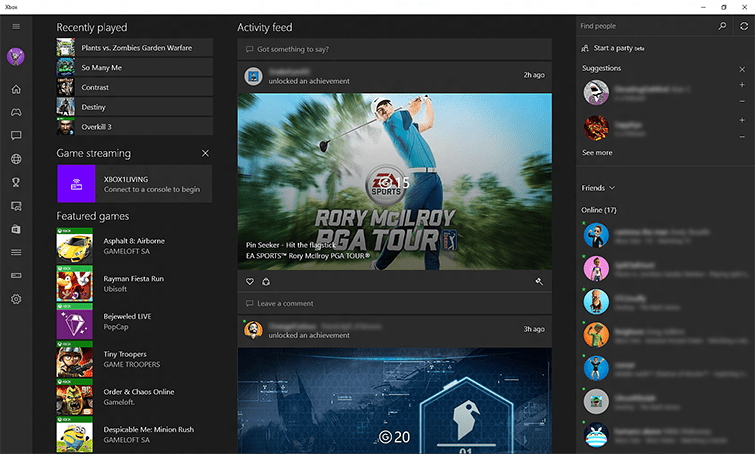
![Descoperiți Xbox Game Pass pe Windows 11 [Recenzie completă]](/f/0fdcbe4ad9b000e4cbb74541a9fd9baf.jpg?width=300&height=460)